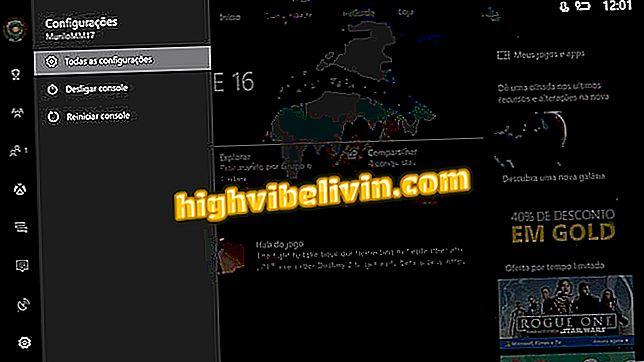PicsArt: cómo aplicar efectos y adhesivos en tiempo real en sus selfies
La aplicación gratuita PicsArt es una herramienta de edición para móviles que tiene funciones avanzadas para selfies. Uno de los destaques de la aplicación es la cámara, que permite insertar figuritas y marcos divertidos en tiempo real. Con el recurso, el usuario puede aplicar patrones de figuras y reubicarlas de la forma que desee en la visualización de la cámara. De esta manera, es posible ver cómo quedará el selfie y los efectos antes de registrar la foto.
En el tutorial siguiente, compruebe cómo utilizar efectos en tiempo real en selfies para compartir en las redes sociales y mensajeros. El paso a paso funciona en la aplicación para iPhone y smartphones con Android.

PicsArt: sepa todo sobre la aplicación de edición
Cómo quitar las manchas y las espinillas en las fotos con PicsArt
Paso 1. Abra el PicsArt y toque el botón "+". A continuación, elija la opción "Cámara".

Ruta de acceso a la herramienta de cámara de PicsArt
Paso 2. En "Escena", toque las opciones debajo de la imagen para elegir patrones de figuritas que se aplicarán a la cámara. Puede tocar y arrastrar cualquier adhesivo para que se restablezca en la pantalla. Cuando esté satisfecho, toque "Filtro".

Opciones de escenas en la aplicación PicsArt
Paso 3. Utilice las opciones debajo de la imagen para definir un filtro. Para proseguir, toque "Adhesivo" y añade cuantas figuritas quieras en tu foto. En ese momento, toque el icono de círculo rojo para abrir el obturador digital de la cámara.

Opciones de filtros y adhesivos en la aplicación PicsArt
Paso 4. Toque el círculo rojo para hacer su selfie. A continuación, toque el icono de flecha roja para continuar hasta la pantalla de edición de la aplicación.

Opción para hacer una foto y seguir para la configuración de edición de PicsArt
Paso 5. Puede utilizar las opciones de edición de PicsArt para mejorar su foto. Cuando termine, toque "Aplicar" y, en la siguiente ventana, haga clic en el icono de flecha en la esquina superior derecha de la pantalla.

Opciones de edición de imágenes de aplicación PicsArt
Paso 6. Toque el botón "Guardar" y confirme la acción en la siguiente ventana.

Opción para salvar el selfie con figuritas creadas en PicsArt
Paso 7. La imagen se guardó en el dispositivo. Sin embargo, puede utilizar las opciones de compartir para publicarla en las redes sociales o enviar a sus amigos a través de mensajeros.

Opciones de uso compartido para una imagen en PicsArt
Utilice la sugerencia para crear divertidos cometidos con las opciones de filtros, figuras y escenas de PicsArt.
¿Qué aplicación descargar para tomar fotos en descargar resolución? En el Foro del.